华为笔记本u盘启动 华为笔记本U盘引导教程
华为笔记本U盘启动是许多用户在安装操作系统或进行系统修复时常用的方法。本文将详细介绍华为笔记本U盘启动的步骤和技巧,帮助您轻松完成U盘引导。
一、准备U盘
选择合适的U盘:首先,您需要选择一个容量足够大的U盘,一般建议至少8GB,以便存储启动所需的文件。
格式化U盘:将U盘连接到电脑,使用U盘格式化工具(如DiskGenius)将U盘格式化为FAT32或NTFS格式。
制作启动U盘:下载适合您电脑操作系统的启动镜像文件,如Windows PE镜像。使用U盘制作工具(如 Rufus)将镜像文件写入U盘。
二、设置BIOS启动顺序
开机时按F2键进入BIOS设置。
在BIOS设置中找到“Boot”或“Boot Options”选项。
将“Boot Order”或“Boot Device Priority”设置为“U盘”或“Removable Devices”。
保存并退出BIOS设置。
三、启动U盘
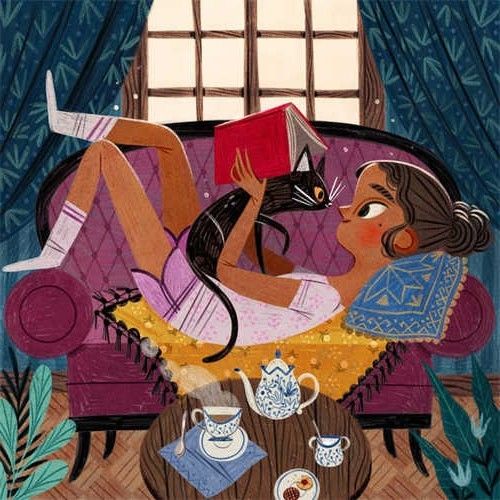
关闭电脑,插入制作好的U盘。
开机时按F12键(或根据您的电脑型号不同,可能是F10、F11等)进入启动菜单。
在启动菜单中选择“U盘”或“Removable Devices”启动。
四、使用U盘启动
进入U盘启动后的界面,根据提示操作。
如果是安装操作系统,按照提示进行安装。
如果是进行系统修复,选择相应的修复工具进行操作。
五、注意事项
在制作启动U盘时,确保U盘中的数据已备份,以免丢失。
在设置BIOS启动顺序时,注意将U盘设置为优先启动。
如果在启动过程中遇到问题,可以尝试调整BIOS设置或更换其他U盘。
本文详细介绍了华为笔记本U盘启动的步骤和技巧,包括准备U盘、设置BIOS启动顺序、启动U盘和使用U盘等。通过遵循这些步骤,用户可以轻松完成华为笔记本U盘启动,为系统安装或修复提供便利。
相关问答:
什么情况下需要使用华为笔记本U盘启动?
答:在安装操作系统、系统修复、重装系统或进行系统备份时,需要使用华为笔记本U盘启动。
如何选择合适的U盘制作启动U盘?
答:选择容量足够大、传输速度快的U盘,一般建议至少8GB。
如何设置BIOS启动顺序?
答:进入BIOS设置,找到“Boot”或“Boot Options”选项,将“Boot Order”或“Boot Device Priority”设置为“U盘”或“Removable Devices”。
如何在启动菜单中选择U盘启动?
答:开机时按F12键(或根据电脑型号不同,可能是F10、F11等)进入启动菜单,选择“U盘”或“Removable Devices”启动。
如果在启动过程中遇到问题怎么办?
答:可以尝试调整BIOS设置或更换其他U盘。如果问题依旧,可能是U盘制作失败或BIOS设置错误。